Como ya sabrás, Pipe El comando se utiliza para enviar la salida de un comando/programa/proceso a otro comando/programa/proceso para su posterior procesamiento en sistemas operativos similares a Unix. Usando el comando Pipe, podemos combinar dos o más comandos y redirigir la entrada o salida estándar de un comando a otro de manera fácil y rápida. Una tubería está representada por un carácter de barra vertical (| ) entre dos o más comandos de Linux. La sintaxis general de un comando de tubería se proporciona a continuación.
Command-1 | Command-2 | Command-3 | …| Command-N
Si usa el comando Pipe con frecuencia, tengo buenas noticias para usted. Ahora, puede obtener una vista previa de los resultados de las tuberías de Linux al instante mientras los escribe. Saluda a "Ultimate Plumber" , en breve ARRIBA , una herramienta de línea de comandos para escribir tuberías de Linux con vista previa instantánea en vivo. Se utiliza para crear tuberías complejas de forma rápida y sencilla con una vista previa instantánea y desplazable de los resultados de los comandos. La herramienta ARRIBA es muy útil si a menudo necesita repetir comandos canalizados para obtener el resultado deseado.
En esta breve guía, le mostraré cómo instalar UP y construir canalizaciones Linux complejas fácilmente.
Advertencia importante:
¡Tenga cuidado al usar esta herramienta en producción! Podría ser peligroso y podrías eliminar sin darte cuenta cualquier dato importante. Debe tener especial cuidado al utilizar los comandos "rm" o "dd" con la herramienta UP. ¡Has sido advertido!
Escribir tuberías de Linux con vista previa instantánea en vivo usando Ultimate Plumber
Aquí hay un ejemplo simple para entender el concepto subyacente de UP. Por ejemplo, canalicemos la salida de lshw comando en ARRIBA. Para hacerlo, escribe el siguiente comando en tu Terminal y presiona ENTER:
$ lshw |& up
Verá un cuadro de entrada en la parte superior de la pantalla, como se muestra en la siguiente captura de pantalla.
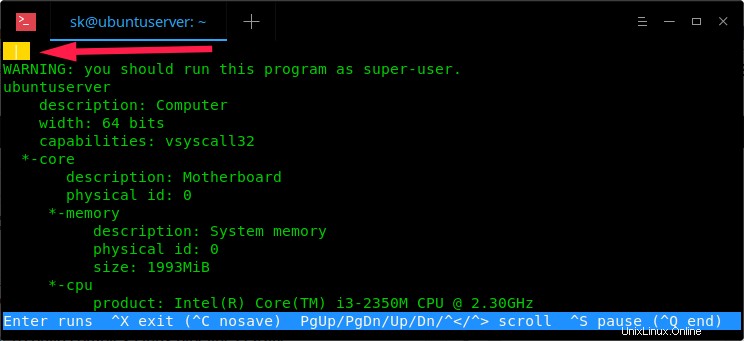
Plomero definitivo
En el cuadro de entrada, comience a escribir cualquier tubería y presione la tecla ENTER para ejecutar el comando que acaba de escribir. Ahora, la utilidad Ultimate Plumber le mostrará inmediatamente el resultado de la tubería en la ventana desplazable abajo. Puede navegar a través de los resultados usando PgUp/PgDn o Ctrl+
Una vez que esté satisfecho con el resultado, presione Ctrl-X para salir de la UP. El comando de canalización de Linux que acaba de crear se guardará en un archivo llamado up1.sh en el directorio de trabajo actual. Si este archivo ya existe, un archivo adicional llamado up2.sh se creará para guardar el resultado. Esto continuará hasta 1000 archivos. Si no desea guardar la salida, simplemente presione Ctrl-C .
Puede ver el contenido del archivo upX.sh con el comando cat. Aquí está el resultado de mi up2.sh archivo:
$ cat up2.sh #!/bin/bash grep network -A5 | grep : | cut -d: -f2- | paste - -
Si el comando que canalizó hacia ARRIBA dura mucho tiempo, verá un ~ (tilde) en la esquina superior izquierda de la ventana. Significa que UP todavía está esperando las entradas. En tales casos, es posible que deba congelar el tamaño del búfer de entrada de Up temporalmente presionando Ctrl-S . Para descongelar UP atrás, simplemente presione Ctrl-Q . El tamaño actual del búfer de entrada de Ultimate Plumber es 40 MB . Una vez que alcance este límite, verá un + (más) en la esquina superior izquierda de la pantalla.
Aquí está la breve demostración de la herramienta UP en acción:
Plomero definitivo en acción
Lectura sugerida:
- Conchas marinas:canalice la salida de su comando de Linux a la web en tiempo real
Instalación de fontanero definitivo
¿Le gustó? ¡Estupendo! Continúe, instálelo en su sistema Linux y comience a usarlo. ¡Instalar UP es bastante fácil! Todo lo que tiene que hacer es abrir su Terminal y ejecutar los siguientes dos comandos para instalar UP.
Descargue el último archivo binario de Ultimate Plumber desde la página de lanzamientos y ponlo en tu camino, por ejemplo /usr/local/bin/ .
$ sudo wget -O /usr/local/bin/up wget https://github.com/akavel/up/releases/download/v0.2.1/up
Luego, haga que el binario UP sea ejecutable usando el comando:
$ sudo chmod a+x /usr/local/bin/up
¡Hecho! ¡Empiece a construir canalizaciones de Linux como se describe arriba!